Comment désactiver l'affichage des onglets Edge dans Alt + Tab ?
Résumé: Alt + Tab allows users to switch between open windows running and programs quickly. This function is convenient in some way, but many users dislike it, because it messes up the Alt + Tab screen. So today in how-to this article, we will guide you on how to disable edge tabs from showing in Alt + Tab.
Table des matières
Qu'est-ce que Alt + Tab ?
Alt + Tab, le soi-disant Task Switcher, est un raccourci clavier dans Microsoft Windows pour basculer entre les applications ouvertes sans déplacer la souris.
Dans Windows 10, version 2009, tous les onglets Microsoft Edge sont affichés dans Alt + Tab. C'est-à-dire qu'en plus des fenêtres ouvertes de l'explorateur de fichiers et du programme en cours d'exécution, les pages Web ou les onglets s'ouvrant dans le navigateur Edge apparaîtront désormais dans Alt-Tab.
That seems convenient. However, if you usually or get used to frequently opening a large number of tabs, adding browser tabs to the Alt + Tab switching may be annoying. When you open not only many browser tabs, but also multiple applications, It may take a while for Alt + Tab to pass through them.
Heureusement, il est possible de masquer ou de désactiver cette fonction afin que l'écran Alt + Tab n'affiche que la fenêtre Edge, pas les onglets ouverts.
Comment désactiver les onglets Edge dans Alt + Tab ?
- Cliquez sur le bouton « Démarrer », puis cliquez sur l'icône « engrenage » pour ouvrir les « Paramètres ». Ou vous pouvez également appuyer sur Win + I simultanément pour l'ouvrir.
- Cliquez sur Système, puis accédez au Multitâche.
- Ensuite, vous pouvez voir le "Appuyez sur Alt + Tab pour afficher" sous le "Alt + Tab” section.
- Sélectionnez "Ouvrir les fenêtres uniquement" pour masquer tous les onglets Edges.
- Si vous souhaitez voir quelques onglets Edge qui n'encombreront pas Alt + Tab, il y a deux options au-dessus du « Appuyer sur Alt + Tab affiche” option que vous pouvez choisir.
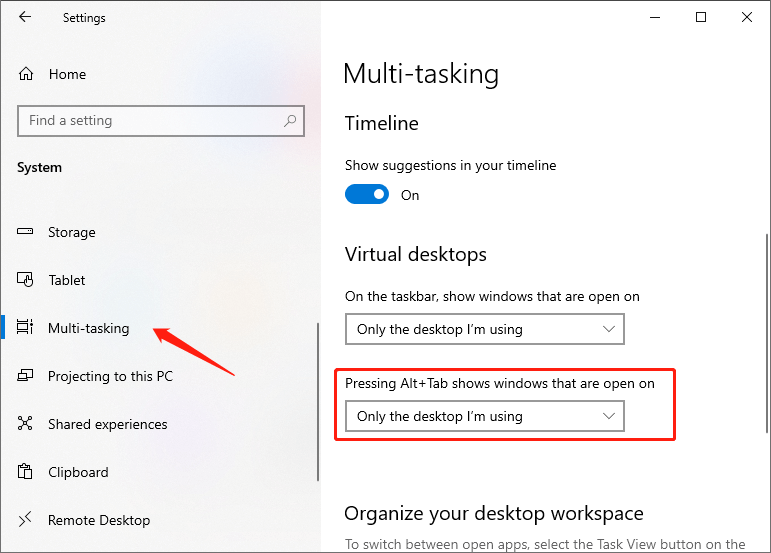
Conseil: Si la section Alt + Tab ne s'affiche pas, c'est peut-être parce que vous exécutez la version 2004 ou une version antérieure de Windows 10. Vous devez exécuter version 2009 pour voir la section Alt + Tab.
How to Remove Edge Tabs from Alt+Tab with a Registry
- Press Win + R to open the Run dialog, type regedit and press Enter to open the Registry editor.
- Navigate to the HKEY_CURRENT_USER\SOFTWARE\Microsoft\Windows\CurrentVersion\Explorer\Advanced key.
- To the right of the Advanced key, create or modify the 32-bit DWORD value MultiTaskingAltTabFilter.
- Set its value data to 3 to remove Edge tabs from Alt + Tab.
Bottom Line
En tant que raccourci clavier, Alt + Tab est vital pour les utilisateurs d'ordinateurs. Bien que les onglets Edge s'affichent Alt + Tab is annoying, users can choose whether to keep this feature according to their needs. If you are thinking about how to disable edge tabs from showing in Alt + Tab, this page is the right place.
Article précédent
Votre ordinateur manque de mémoire sous Windows 10 Résumé : Alt + Tab permet aux utilisateurs de basculer rapidement entre les fenêtres ouvertes en cours d'exécution et les programmes. Cette fonction est pratique dans...article suivant
Comment désactiver le blocage des fichiers téléchargés par Windows 10 ? Résumé : Alt + Tab permet aux utilisateurs de basculer rapidement entre les fenêtres ouvertes en cours d'exécution et les programmes. Cette fonction est pratique dans...
About Bitwar Data Recovery
3 Steps to get back 500+ kinds of deleted, formatted or lost documents, photos, videos, audios, archive files from various data loss scenarios.
Learn More
